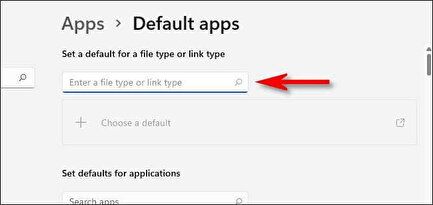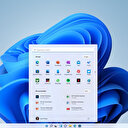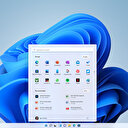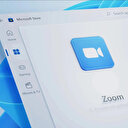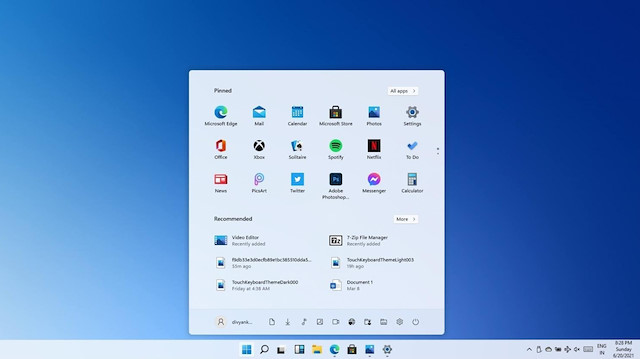
Windows 11, Windows 10'dakine oranla daha farklı birçok detayı Ayarlar üzerinde kullanıcılara sunuyor. Dolayısıyla varsayılan uygulama düzenlemeleri de doğrudan bu panelden gerçekleştirilebiliyor. Peki ama Windows 11'de varsayılan uygulamalar nasıl düzenlenir?
Windows 11'de, bir önceki sürüme oranla birçok farklı seçenek Ayarlar altına dahil edilmiş durumda. Yani aslında hangi uygulamaların hangi dosyaları açacağını seçmek için doğrudan buradan bir düzenleme yapmak gerekiyor.
Windows 11'de Ayarlar kısmına erişmek için Windows + İ klavye kısayol tuşlarını kullanabilir ya da doğrudan Başlat Menüsü üzerinden Ayarlar seçeneğine tıklayabilirsiniz.
Daha sonrasında açılan ekranda sol panelde Uygulamalar yer alıyor. Buna tıkladığınızda ise pencerenin sağ kısmında Varsayılan Uygulamalar penceresi açılıyor. İşte buradan hızlı bir şekilde düzenleme yapabilirsiniz.
Dosya türüne göre varsayılan uygulama nasıl seçilir?
Burada üst kısımda yer alan arama kutucuğuna dosya türü yazıldığında varsayılan uygulama seçimi de otomatik olarak yapılabiliyor. Yani fotoğrafların, videoların, TXT dosyalarının ya da herhangi bir şekilde farklı türdeki dosyaların hangi uygulamalarla açılabileceği kolayca ayarlanabiliyor.
Uygulamaya göre varsayılanlar nasıl seçilir?
Aynı kutucuğa uygulama ismi yazıp, bu şekilde de sorgu gerçekleştirebilirsiniz. Yine bu sayede varsayılan uygulamaları değiştirmek mümkün hale geliyor.
Merhaba, sitemizde paylaştığınız yorumlar, diğer kullanıcılar için değerli bir kaynak oluşturur. Lütfen diğer kullanıcılara ve farklı görüşlere saygı gösterin. Kaba, saldırgan, aşağılayıcı veya ayrımcı dil kullanmayın.
İlk yorumu siz yapın.